【Snow Leopard下载】MacOS Snow Leopard v10.6 官方版
软件介绍
MacOS Snow Leopard是苹果公司Mac系统中的一个经典版本,这个版本的系统虽然没有新增任何功能,但是集中改进系统性能、稳定性和提升易用性,让用户可以获得更好的操作体验,非常符合苹果系统宗旨,喜欢苹果系统的千万不要错过。

软件特色
1、MacOS Snow Leopard独有的软件和硬件完美整合,让系统运行起来非常流畅。
2、内置先进的图形处理器,为多路聊天、实时映像和流畅动画分享了源源动力。
3、拥有独特的各种高级技术,能够防御各种网络威胁,适合互联网时代的生活方式。
4、功能强大的兼容性,几乎支持所有的数码相机、打印机和其他周边设备。
5、拥有UNIX技术的坚强核心,为服务器分享强大动力,让你的计算机免去系统崩溃和性能下降的烦恼。
6、汇集了精美设计的大型应用程序,应用齐备,功能强大。
软件功能
1、下一代技术
Snow Leopard 中的新内核技术最大限度地发挥如今先进的硬件设备的性能,并且为 Mac OS X 未来的创新奠定了基础。
·64 位支持,Mac 的下一个重要环节。现在所有的重要系统应用程序都是 64 位的,这样它们便可以充分利用您的 Mac 中的所有内存。
·Grand Central Dispatch 对软件来说是充分利用多核处理器的创新性的新途径。
·OpenCL 是一种让图形处理器的功能发挥到极致来加速应用程序性能的新技术。
2、QuickTime X
作为下一代媒体播放器,它建立在全新的核心技术、先进的现代媒体和 Internet 标准基础上。
·用新的 QuickTime Player 中简洁的界面观看您的视频。
·用您的 Mac 中内置的 iSight 摄像头和麦克风来录制音频和视频。
·将您的媒体文件修剪到完美长度。
·轻松地将您的媒体文件发布到 MobileMe 或者 YouTube 上。
3、开箱即用
支持 Microsoft Exchange。Mac OS X Snow Leopard 内置支持最新版本的 Microsoft Exchange Server 和一些甚至 Windows PC 也没有的性能。
·在家和工作中都可使用您的 Mac 并且在一个地方获取您的所有消息、会议安排和联系人信息。
·使用 Exchange 中的 Autodiscovery 功能轻松安装。
·通过使用 Mail、iCal 和 Address Book,用您的私人帐户查看您的电子邮件、日程表和全球地址列表。
·充分利用强大的 Mac OS X 功能,如 Spotlight、Quick Look 和数据探测器等。
4、Safari 4
最新版本的Apple疾速网页浏览器使JavaScript的性能加快了近50%并且更加稳定不易出错。
·使用Top Sites一览您喜欢的网站,查看哪些已经更新,然后只需点击一下便可浏览。
·用内置的Google Suggest来完成搜索查询。
·就像您在iTunes 中快速浏览专辑一样,使用 Cover Flow 全页查看您的浏览器历史记录。
5、无障碍功能
每个Mac都有内置技术用来帮助残障人士体验 Mac。Snow Leopard 中的创新技术让无障碍功能更加完善。
·在您的 Multi-Touch 触控板上用手势控制您的 Mac。当您在触控板上拖动您的手指时,VoiceOver 会读出您正在触摸的项目,这样便可以知道它们在您的屏幕上是如何安排的。
·Snow Leopard 包含超过 40 种盲文显示模式支持,包括蓝牙模式。
·全新的无障碍功能让网页浏览更加简单、快捷和令人愉快。
安装方法
1、准备安装
我用的VMware安装的mac os x10.8.5 ,不过DMG格式是mac os x 苹果机下面的一种镜像文件,在苹果机上可以直接运行加载,但PC机上无法直接运行,所以我们还需要利用UltraISO将其转换为ISO格式。
2、运行UltraISO点击工具,选择格式转换,然后将mac os x10.8.5.dmg转换成ISO格式
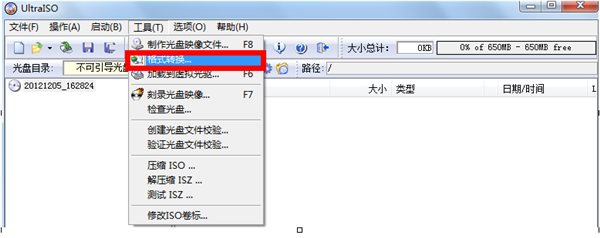
3、运行VM虚拟机,点击新建,选择标准,点击下一步
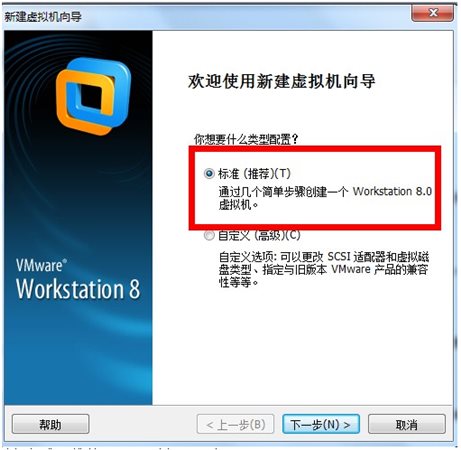
4、单击浏览按钮选择要安装的MAC系统的镜像文件的路径,然后点击下一步按钮
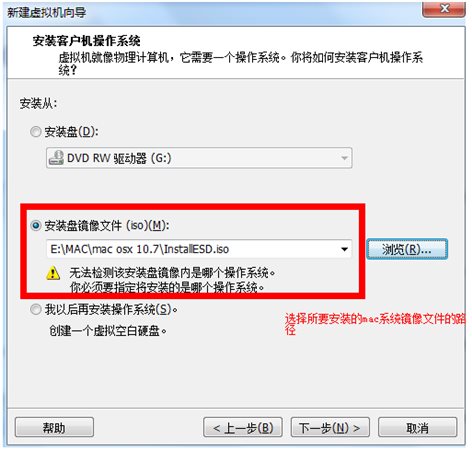
5、操作系统选择其他,在版本中选择“FreeBSD 64-Bit”
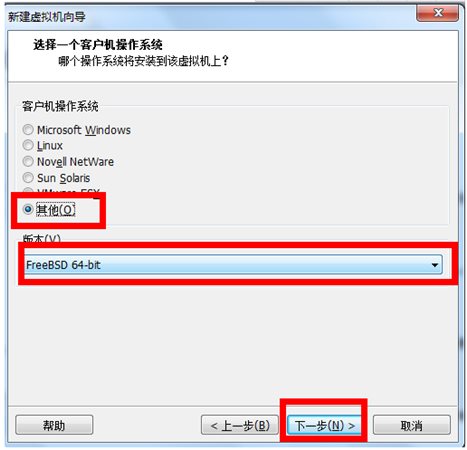
6、操作系统和文件位置可以自己选择
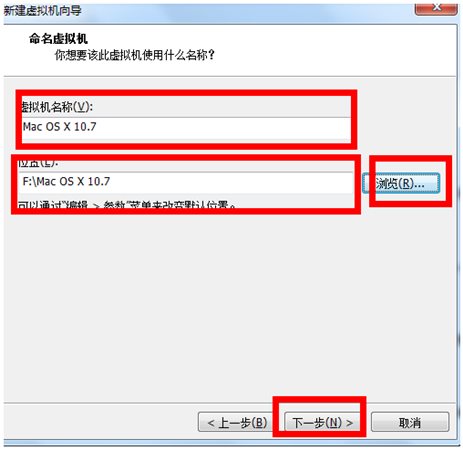
7、点击定制硬件
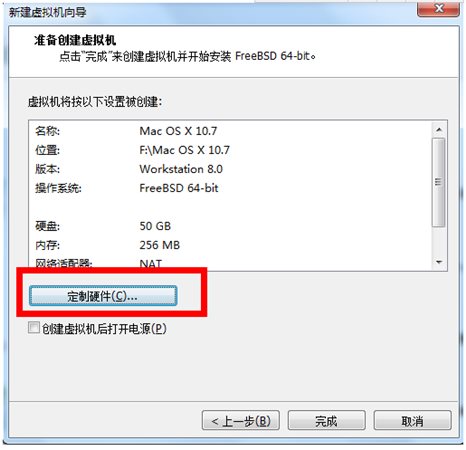
8、建议给虚拟机分2个G的内存
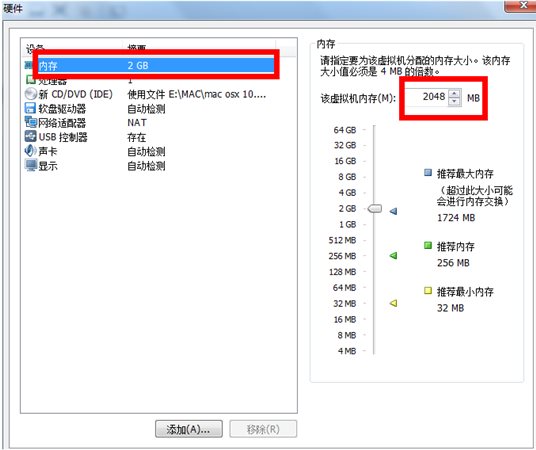
9、在新CD/DVD项目中点击高级,选择虚拟设备节点为SCSI 0:1
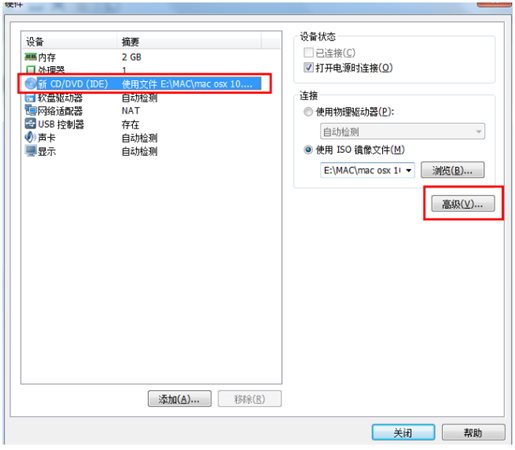
10、一个全新的VM虚拟机已经成功建立,运行虚拟机稍等便会出现此画面(等待时间与机器配置有关),请继续等
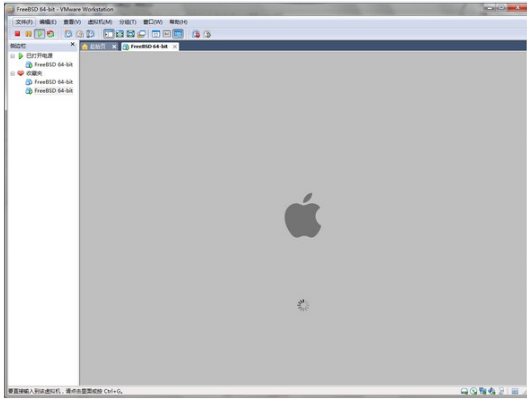
11、选择“以简体中文作为主语言”并点击
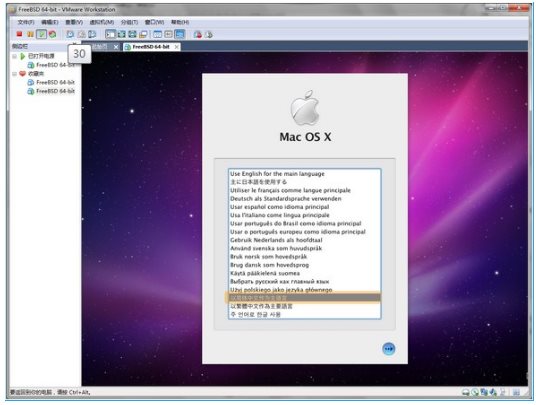
12、稍等后,出现此画面,继续等待
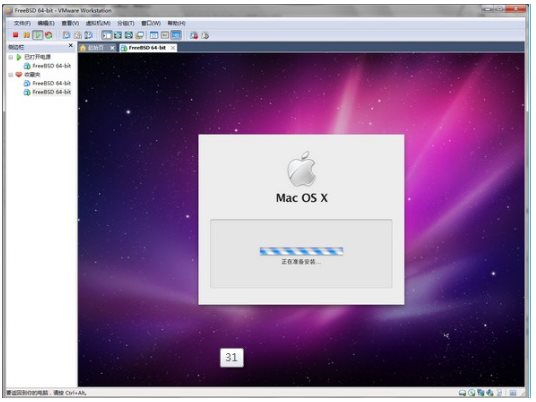
13、点击“实用工具”,并点击“磁盘工具”
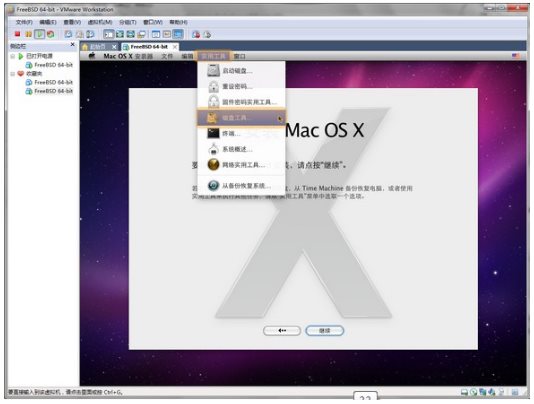
14、此根据先前设置硬盘大小而定,教程中我只分了一个区,当然可以分更多
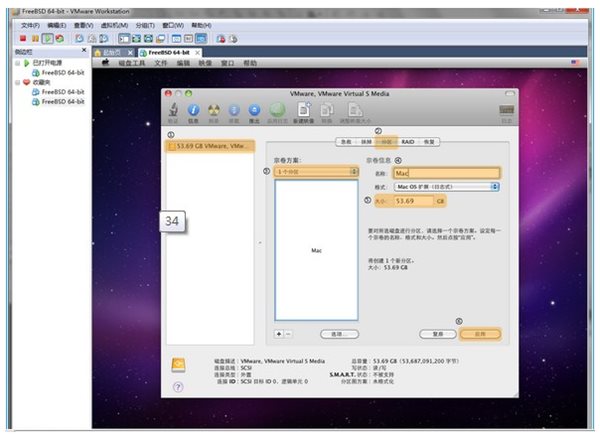
15、点击“分区”,完成后点击左上角红色圆点关闭此窗口
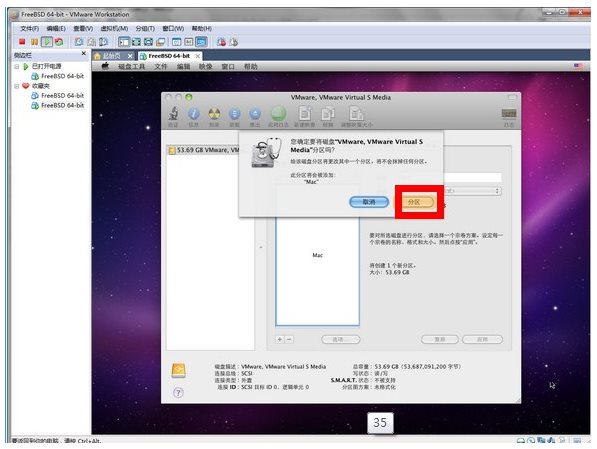
16、点击“同意”
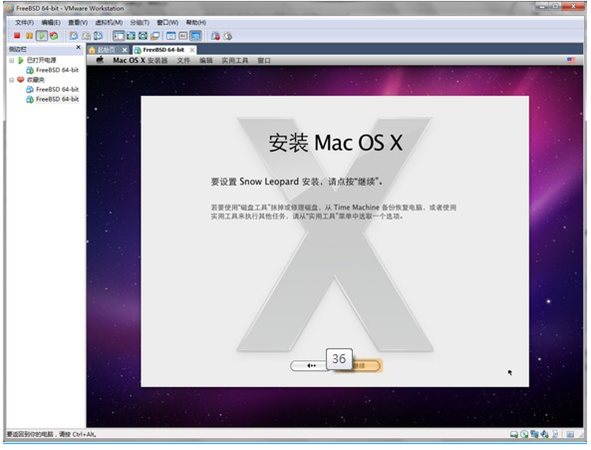
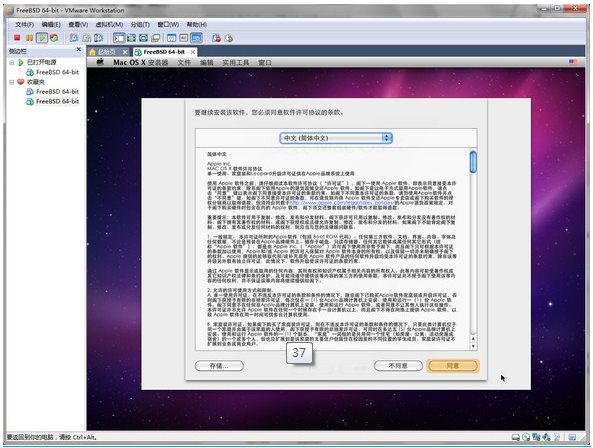
17、择“Mac”分区,并点击“安装”
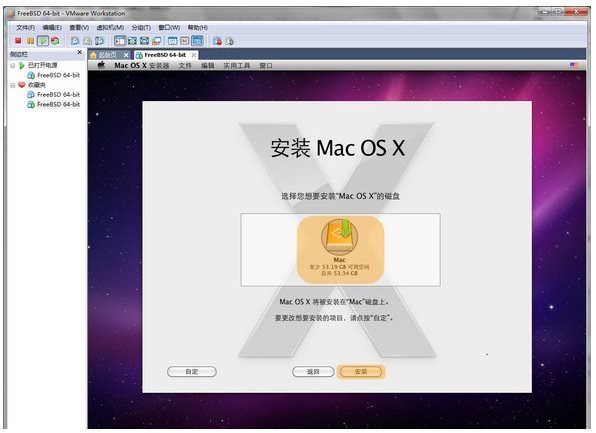
18、安装完成后我的电脑显示的是安装失败,但是没有关系,安装完成后你重启,将“CD/DVD (SCSI)”内镜像更换为“darwin300.iso”即可进入系统后,进行账户等资料设置,与Windows系统大同小异。

下载仅供下载体验和测试学习,不得商用和正当使用。
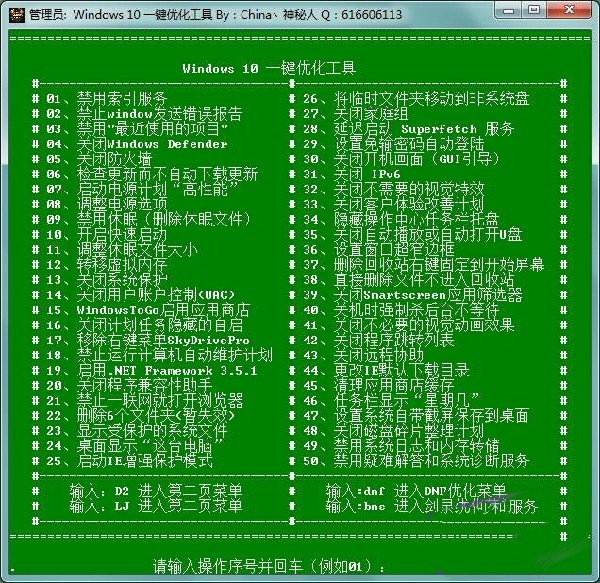
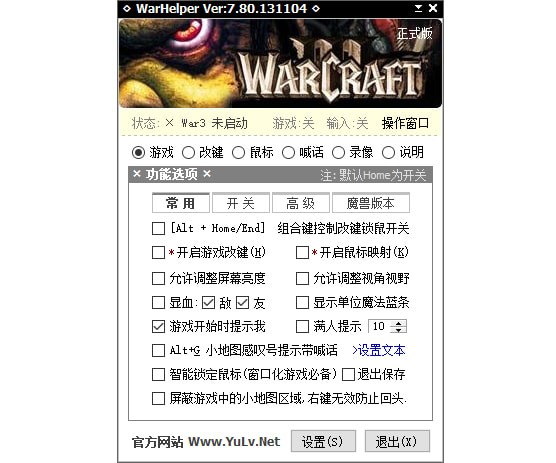
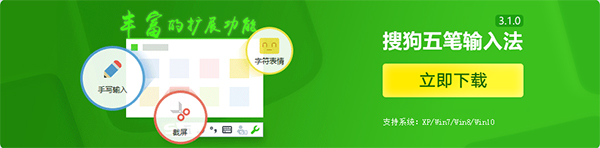
发表评论